Использование узла Производная таблица с узлом Извлечение таблиц
При подключении к узлу Извлечение таблиц узел Производная таблица может сгенерировать новую таблицу данных на основе родительского узла, используя при этом составленные пользователем правила для поиска соответствующих таблиц.
После того как узел Производная таблица будет добавлен на скрипт и соединен с соответствующим родительским узлом, откройте окно настроек для управления доступными опциями.
Окно настройки свойств узла содержит две вкладки: Настройки и Общие.
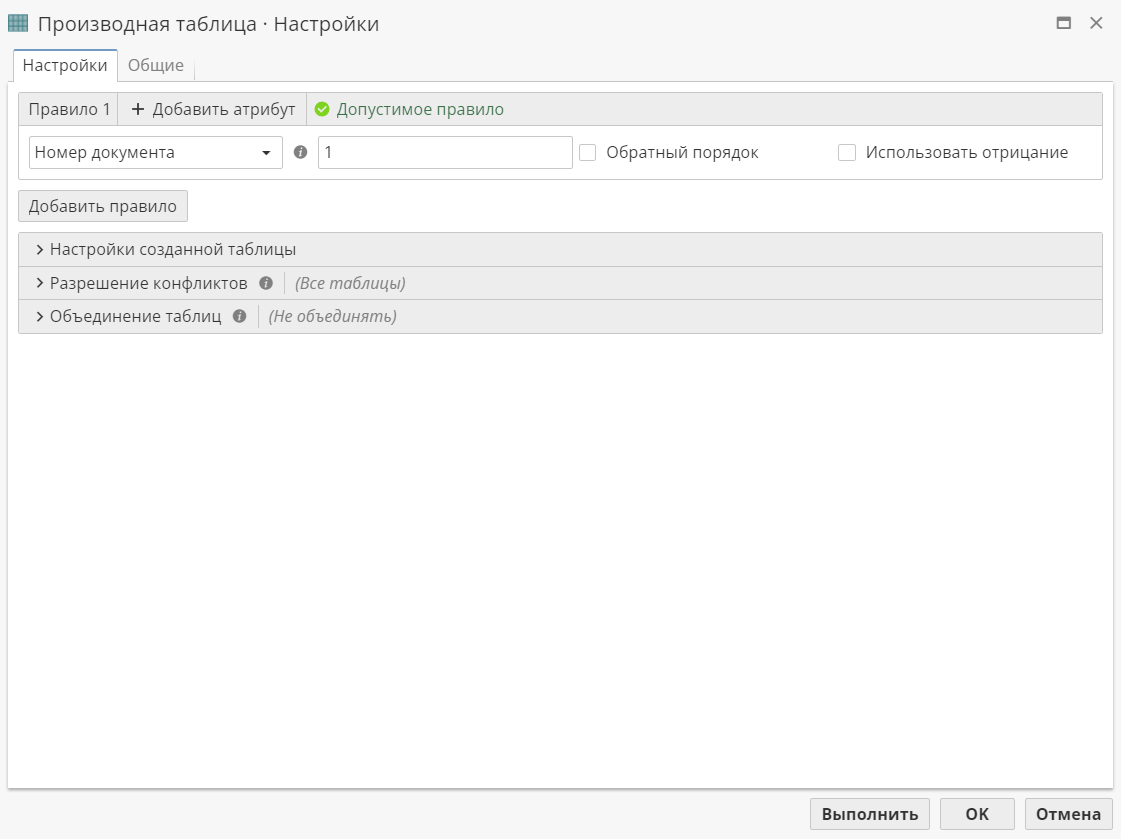
Вкладка Настройки состоит из четырех разделов, каждый их которых рассмотрим отдельно:
-
Создание правил
-
Настройки созданной таблицы
-
Разрешение конфликтов
-
Объединение таблиц
Создание правил
Чтобы создать новое правило для поиска таблиц, разверните раздел Настройки и нажмите на кнопку Добавить правило или отредактируйте первое правило. Созданное правило будет иметь номер 2. Обратите внимание, что Правило 1 добавлено по умолчанию. Для удаления правила нажмите на кнопку Удалить правило, которая находится рядом с заголовком правила (Правило 1, Правило_2 и т. д.). Корректность выражения для правила проверяется в автоматическом режиме. При наличии ошибок поле подсвечивается, рядом с заголовком правила появляется надпись Недопустимое правило. При наведении курсора на текстовое поле можно узнать информацию о найденной ошибке. Если правило верно, то появится надпись Допустимое правило. Возможность создавать несколько правил позволяет добавлять в один датасет таблицы из разных документов, например, 1-ая таблица из 1-ого документа, а 2-ая таблица из 2-го документа.
К каждому созданному правилу может быть добавлено несколько атрибутов (воспользуйтесь кнопкой Добавить атрибут, чтобы добавить атрибут). Список атрибутов следующий:
-
Номер документа - укажите порядковые номера документов, в которых необходимо найти таблицы.
-
Номер таблицы - укажите порядковые номера таблиц, которые необходимо найти в документах. Чтобы найти порядковый номер таблицы, воспользуйтесь Деревом таблиц.
Для вышеуказанных атрибутов настраиваются дополнительные параметры:
-
Обратный порядок - включите опцию для возможности выбора номера документа или таблицы с конца списка.
-
Использовать отрицание - включите опцию, чтобы использовать отрицание при поиске (например, не 1-ый документ).
-
-
Имя таблицы - напишите правило для поиска по именам таблиц. Обратите внимание, что поиск будет осуществляться только по именам таблиц. Для поиска таблицы с неопределенным именем оставьте текстовое поле пустым.
-
Текст таблицы - напишите правило для поиска по содержимому и имени таблиц.
Для вышеуказанных атрибутов пользователь может создать четыре различных типа правил для поиска:
-
Подстрока - используется простой буквенно-цифровой поиск
-
Регулярного выражения - выполняют поиск различных последовательностей символов. С более подробной информацией об использовании регулярных выражений можно ознакомиться в разделе Справка по регулярным выражениям.
-
Шаблон поиска - позволяют выполнять поиск различных последовательностей символов (шаблонов) также, как и регулярные выражения. Синтаксис шаблонов поиска проще, чем синтаксис регулярных выражений. Он описан в разделе, посвященном PDL-функции wildcard (Справочник PDL). Синтаксис масок в PolyAnalyst создан на основе стандартизованного и известного синтаксиса, который используется во многих программных продуктах. На сайте Microsoft можно ознакомиться с наиболее часто используемыми шаблонами поиска.
Настройки созданной таблицы
Настройки созданной таблицы соответствуют полю Настройки, которые находятся на вкладке Таблица:
-
Повторять значения ячеек, занимающих несколько строк - если ячейка занимает несколько строк, то при выключенной опции в верхнюю левую ячейку списка помещается одно значение для всех ячеек; если включена - в каждой ячейке текст дублируется.
-
Создать имена колонок - если опция выключена, то заголовки извлеченной таблицы будут иметь названия Колонка 1, Колонка 2, Колонка 3 и т. д. Как правило, заголовок таблицы - это первая извлеченная строка. Для того чтобы выбрать строку из таблицы для заголовка, включите опцию и в поле Номер строки для заголовка укажите необходимый номер строки.
-
Объединять названия строк в имени колонки - если в извлеченной таблице названия колонок занимают несколько строк, то при включенной опции такие строки будут объединены.
Разрешение конфликтов
Настройка Разрешение конфликтов позволяет задать условия для разрешения конфликтов в случае, если несколько таблиц соответствуют указанным правилам.
Если несколько правил находят пересекающиеся результаты, то конфликты могут разрешаться в соответствии со следующими правилами:
-
Первая таблица - возвращается первая соответствующая поиску таблица.
-
Последняя таблицы - возвращается последняя соответствующая поиску таблица.
-
Все таблицы с одинаковыми колонками - возвращаются все соответствующие поиску таблицы, которые имеют одинаковые имена (названия) колонки. Имена колонок?
-
Все таблицы - возвращается все соответствующие поиску таблицы.
Объединение таблиц
Настройка Объединение таблиц определяет способ объедининения таблиц в выходном датасете, если указанным правилам соответствуют несколько таблиц.
-
Не объединять - схожие таблицы не будут объединены.
-
Объединить по названию колонок - схожие таблицы будут объединены по названию строк.
-
Объединить по номеру колонок - схожие таблицы будут объединены по номеру колонок.